Corrigir Star Wars Battlefront 2 não sendo lançado
Publicados: 2021-10-16
Star Wars Battlefront 2 é baseado na franquia de filmes Star Wars, e muitas pessoas adoram jogá-lo em seus computadores. No entanto, este videogame de tiro baseado em ação desfruta de alguns espaços reconhecidos no mundo da indústria de jogos. Foi desenvolvido pela DICE, Motive Studios e Criterion Software, e é a quarta edição da série Battlefront. É acessível através do Steam e Origin e é compatível com Windows PC, PlayStation 4 e Xbox One. No entanto, você pode enfrentar o problema de Battlefront 2 não iniciar o Origin. Este guia irá ajudá-lo a corrigir o problema de não iniciar o Battlefront 2 no Windows 10 e Xbox. Então, continue lendo!

Conteúdo
- Como corrigir o problema de origem do Star Wars Battlefront 2 não iniciando
- Método 1: Reinicie seu PC
- Método 2: Execute o jogo como administrador
- Método 3: verificar a integridade dos arquivos do jogo (somente Steam)
- Método 4: Renovar a assinatura do Gold Pass (somente Xbox)
- Método 5: Inicie o Battlefront 2 da Biblioteca (somente na origem)
- Método 6: desative o armazenamento em nuvem na origem (somente na origem)
- Método 7: Desative a sobreposição no jogo (somente na origem)
- Método 8: Instalar atualizações pendentes (somente origem)
- Método 9: Inicie o jogo no modo de janela
- Método 10: Excluir pasta de configurações de documentos
- Método 11: Atualizar Drivers Gráficos
- Método 12: Reinstale os drivers gráficos
- Método 13: Resolver interferência de antivírus de terceiros
- Método 14: Atualize seu sistema operacional Windows
- Método 15: Reinstale Star Wars Battlefront 2
- Problemas Relacionados
Como corrigir o problema de origem do Star Wars Battlefront 2 não iniciando
Alguns motivos significativos estão listados abaixo:
- Falha no Origin – Quaisquer falhas associadas ao inicializador do Origin não permitirão que você inicie o jogo.
- Arquivos corrompidos no armazenamento em nuvem – Quando você tenta acessar arquivos corrompidos do armazenamento em nuvem do Origin, o jogo pode não iniciar corretamente.
- Sobreposição de origem no jogo – Muitas vezes, quando a sobreposição de origem no jogo está LIGADA, pode acionar o problema de não iniciar o Battlefront 2.
- Instalação corrompida do jogo – Se os arquivos de instalação do jogo estiverem ausentes ou corrompidos, você enfrentará erros durante a inicialização do jogo, no PC e no Xbox.
- Assinatura do Xbox Expirada – Se sua assinatura Gold do Xbox One expirou ou não é mais válida, você enfrentará problemas ao acessar os jogos.
- Atualização automática de origem – Se o recurso de atualização automática estiver desativado e o inicializador não atualizar o jogo automaticamente, ocorrerá o referido erro.
- Faltando Service Pack 1- Se você estiver jogando seu jogo em um PC com Windows 7, lembre-se sempre que o Service Pack 1 (Platform Update 6.1) é essencial para o bom funcionamento do jogo. Baixe a atualização na página de download da Microsoft, caso ainda não a tenha.
- Configurações incompatíveis – Se as configurações do seu jogo forem incompatíveis com os recursos da GPU, você enfrentará tais dificuldades.
- SO Windows desatualizado – Seus arquivos de jogos podem encontrar falhas e bugs com frequência se o sistema operacional Windows atual não estiver atualizado.
- Drivers incompatíveis ou desatualizados – Se os drivers atuais em seu sistema forem incompatíveis/desatualizados com os arquivos do jogo, você enfrentará problemas.
- Interferência de antivírus de terceiros – Às vezes, o antivírus em seu sistema pode bloquear a abertura de alguns recursos ou programas do jogo, fazendo com que o Battlefront 2 não inicie o problema.
Verificações preliminares:
Antes de começar com a solução de problemas,
- Garanta uma conectividade estável à Internet.
- Verifique os requisitos mínimos do sistema para que o jogo funcione corretamente.
- Faça login como administrador e, em seguida, execute o jogo.
Método 1: Reinicie seu PC
Antes de tentar qualquer um dos outros métodos, é aconselhável reiniciar o sistema. Na maioria dos casos, uma simples reinicialização resolverá o problema de maneira rápida e fácil.
1. Pressione a tecla Windows e clique no ícone Power .
2. Várias opções como Sleep , Shut down e Restart serão exibidas. Aqui, clique em Reiniciar , como mostrado.
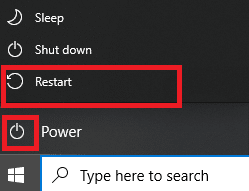
Método 2: Execute o jogo como administrador
Às vezes, você precisa de privilégios administrativos para acessar alguns arquivos e serviços no Battlefront 2. Portanto, alguns usuários sugeriram que o problema de não iniciar o Battlefront 2 poderia ser resolvido executando o jogo como administrador.
1. Clique com o botão direito do mouse no atalho do Battlefront 2 (geralmente localizado na área de trabalho) e selecione Propriedades .
2. Na janela Propriedades, alterne para a guia Compatibilidade .
3. Agora, marque a caixa Executar este programa como administrador .
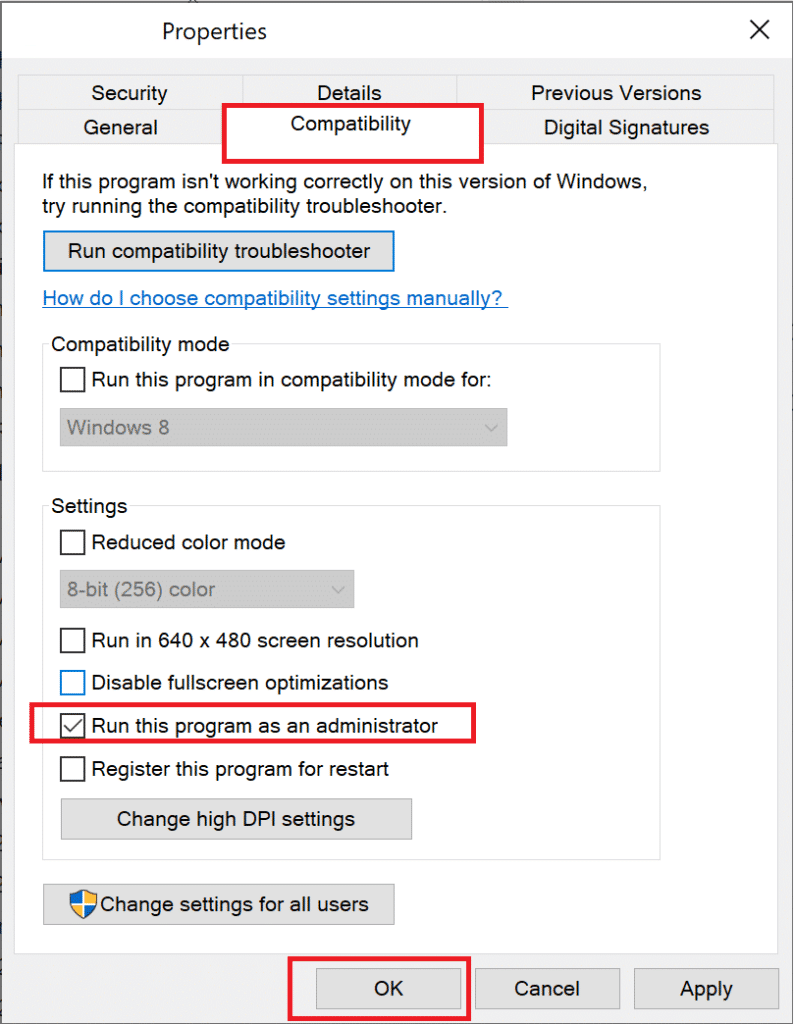
4. Por fim, clique em Aplicar > OK para salvar essas alterações.
Agora, inicie o jogo para ver se o problema foi corrigido agora.
Leia também: Como visualizar jogos ocultos no Steam
Método 3: verificar a integridade dos arquivos do jogo (somente Steam)
É essencial verificar a integridade dos arquivos do jogo e do cache do jogo para garantir que não haja arquivos ou dados corrompidos. Aqui, os arquivos do seu sistema serão comparados com os arquivos do servidor Steam. Se uma diferença for encontrada, todos esses arquivos serão reparados. É um processo demorado, mas extremamente eficaz para jogos Steam.
Nota: Os arquivos salvos em seu sistema não serão afetados.
Leia nosso tutorial sobre Como verificar a integridade dos arquivos do jogo no Steam aqui.
Método 4: Renovar a assinatura do Gold Pass (somente Xbox)
Se você enfrentar o problema de não iniciar o Battlefront 2 no Xbox, há chances de sua assinatura Gold ter expirado, portanto, o Star Wars Battlefront 2 se recusa a iniciar no seu sistema Xbox. Portanto,
- renove sua Assinatura Gold Pass e
- reinicie o console.
Se você ainda tiver problemas ao iniciar o jogo, tente o próximo método.
Método 5: Inicie o Battlefront 2 da Biblioteca (somente na origem)
Às vezes, você enfrentará o referido problema quando houver uma falha no iniciador do Origin. Assim, é recomendável iniciar o jogo através do menu Biblioteca, da seguinte forma:
1. Inicie o Origin e selecione a opção Minha Biblioteca de Jogos , conforme ilustrado abaixo.

2. Agora, a lista de todos os jogos será exibida na tela.
3. Aqui, clique com o botão direito do mouse no Jogo e selecione Jogar no menu de contexto.
Leia também: Corrigir o superaquecimento e desligamento do Xbox One
Método 6: desative o armazenamento em nuvem na origem (somente na origem)
Se houver arquivos corrompidos no armazenamento em nuvem do Origin, você enfrentará o problema do Battlefront 2 não iniciar o Origin. Nesse caso, tente desabilitar o recurso de armazenamento em nuvem nas configurações do Origin e, em seguida, reinicie o jogo.
1. Inicie o Origin .
2. Agora, clique em Origin seguido de Application Settings , conforme mostrado.
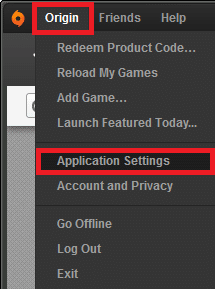
3. Agora, mude para a guia INSTALLS & SAVES e desative a opção Saves under Cloud storage , conforme ilustrado abaixo.
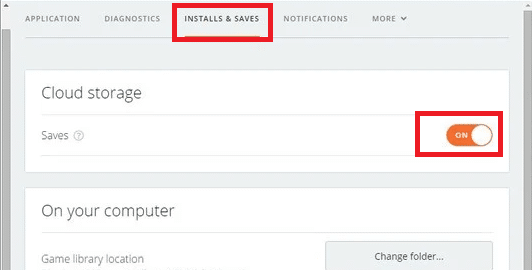
Método 7: Desative a sobreposição no jogo (somente na origem)
Você pode acessar uma variedade de opções por meio de um recurso chamado In-Game Overlay. Você pode usá-lo para compras no jogo, convites de amigos, jogos e grupos, captura de telas. Além disso, permite que os jogadores acessem os recursos de negociação e mercado. No entanto, poucos usuários relataram que você pode corrigir o problema de não iniciar o Battlefront 2 desativando o recurso de sobreposição de origem no jogo. Veja como desativar o Origin Overlay no jogo para corrigir o problema do Battlefront 2 não iniciar:
1. Navegue até Application Settings of Origin conforme instruído no Método 6 Etapas 1-2 .
2. Aqui, clique em Origin In-Game no painel esquerdo e desmarque a caixa marcada com a opção Enable Origin In-Game .
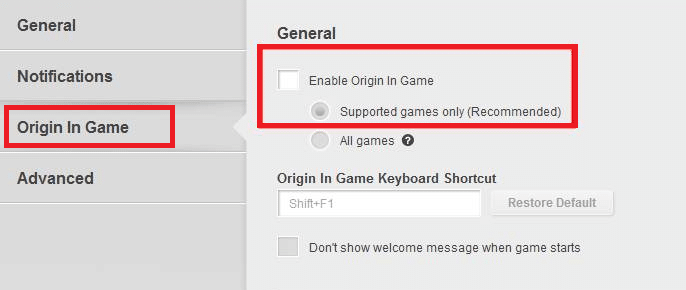
3. Agora, volte para a página principal e clique em My Game Library , como mostrado.
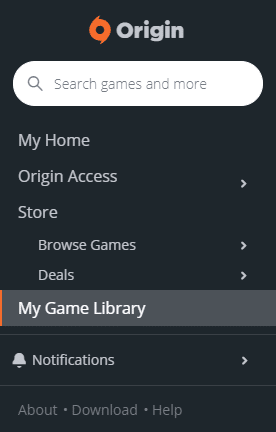
4. Aqui, clique com o botão direito do mouse na Entrada associada ao jogo Star Wars Battlefront 2 e selecione Propriedades do jogo .
5. Em seguida, desmarque a caixa intitulada Enable Origin In-Game for Star Wars Battlefront II.
6. Clique em Salvar e veja se o problema foi corrigido ou não.
Leia também: Como transmitir jogos do Origin pelo Steam
Método 8: Instalar atualizações pendentes (somente origem)
Se você usar o Star Wars Battlefront 2 em sua versão desatualizada, poderá enfrentar o problema do Battlefront 2 não iniciar o Origin. Portanto, instale cada atualização pendente em seu jogo para evitar o problema.
1. Navegue até Origin > Minha Biblioteca de Jogos , conforme mostrado.

2. Agora, clique com o botão direito do mouse em Battlefront 2 e selecione a opção Atualizar Jogo na lista.
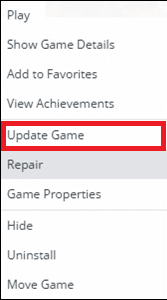
3. Por fim, aguarde o sucesso da atualização da instalação e verifique se o problema foi resolvido agora. Se não, tente a próxima correção.
Método 9: Inicie o jogo no modo de janela
Jogar no modo de tela cheia é uma experiência emocionante. Mas às vezes, devido a problemas de resolução, você pode encontrar o problema de não iniciar o Battlefront 2. Portanto, é aconselhável iniciar o jogo no modo de janela. Nesse caso, você deve editar as opções de inicialização e forçar seu jogo no modo janela sem DX13 e antialiasing.
Leia nosso tutorial sobre Como abrir jogos Steam no modo de janela aqui.
Método 10: Excluir pasta de configurações de documentos
Se isso não funcionar, exclua todos os dados salvos da pasta Configurações e tente novamente.
1. Feche todos os aplicativos e programas associados ao Star Wars Battlefront 2 .
2. Navegue até Documentos > The Star Wars Battlefront 2 > Configurações .
3. Pressione as teclas Ctrl + A juntas para selecionar todos os arquivos e as teclas Shift + Del juntas para Excluir os arquivos permanentemente.

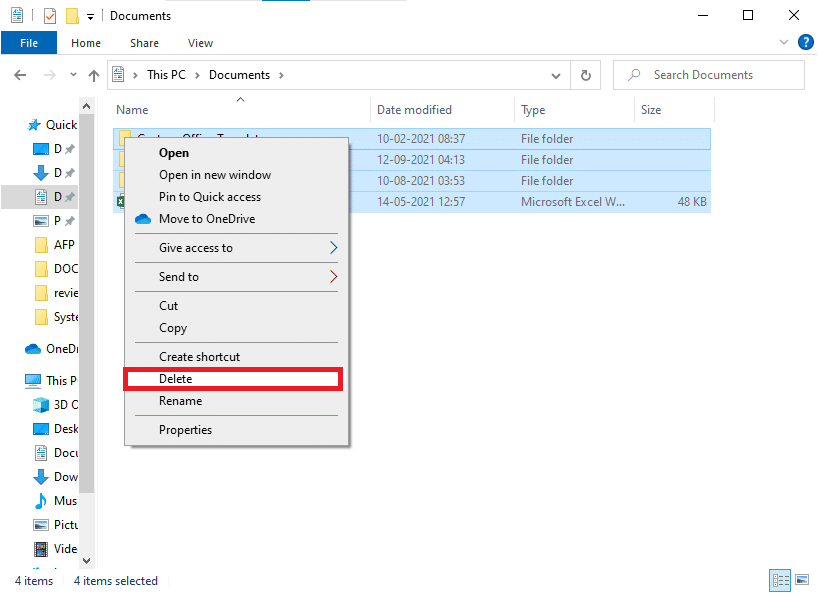
Método 11: Atualizar Drivers Gráficos
Você deve manter os drivers do seu sistema em sua versão atualizada o tempo todo para evitar problemas como o Battlefront 2 não iniciar o Origin ou não iniciar.
1. Digite Gerenciador de Dispositivos na barra de pesquisa do Windows 10 e pressione Enter .
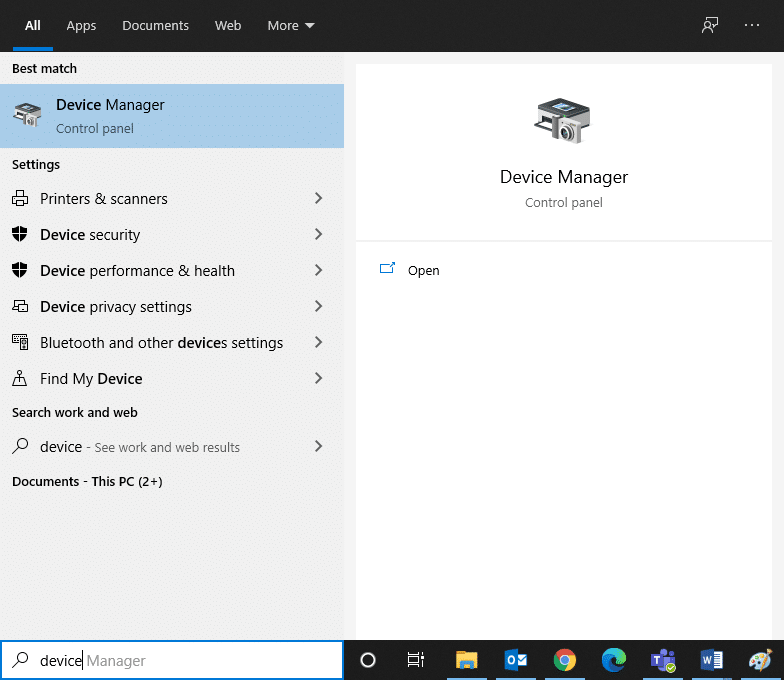
2. Clique duas vezes em Adaptadores de vídeo para expandi-lo.
3. Agora, clique com o botão direito do mouse em seu driver gráfico (por exemplo, NVIDIA GeForce 940MX) e selecione Atualizar driver , conforme ilustrado abaixo.
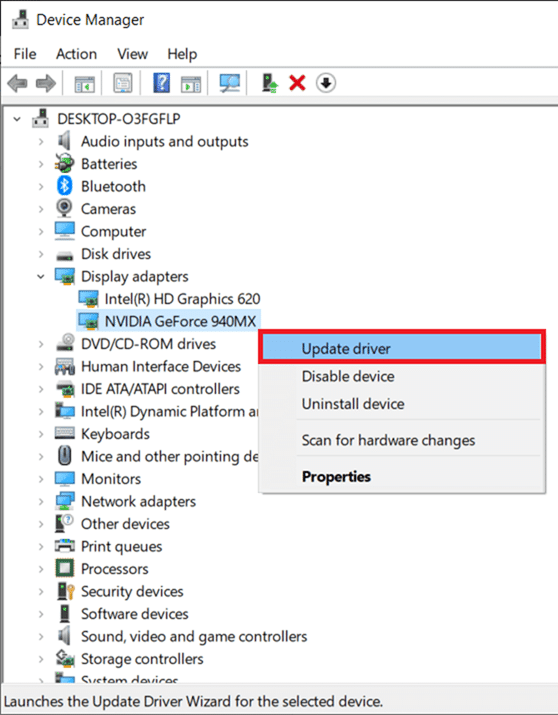
4. Aqui, clique em Pesquisar automaticamente por drivers para baixar e instalar o driver mais recente automaticamente.
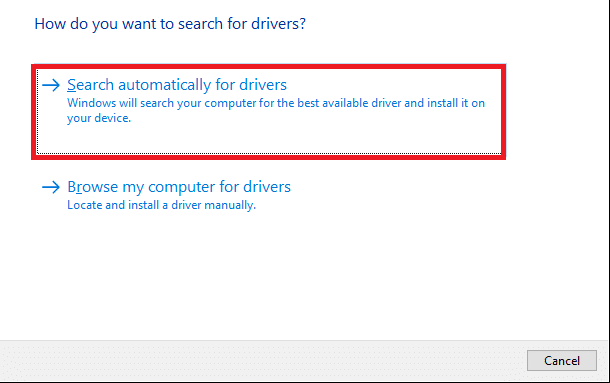
Leia também: Como saber se sua placa gráfica está morrendo
Método 12: Reinstale os drivers gráficos
Se a atualização dos drivers não resolver, você pode desinstalar os drivers de vídeo e instalá-los novamente, da seguinte maneira:
1. Inicie o Gerenciador de dispositivos e expanda Adaptadores de vídeo conforme mencionado acima.
2. Agora, clique com o botão direito do mouse em seu driver gráfico (por exemplo, NVIDIA GeForce 940MX) e selecione Desinstalar dispositivo .
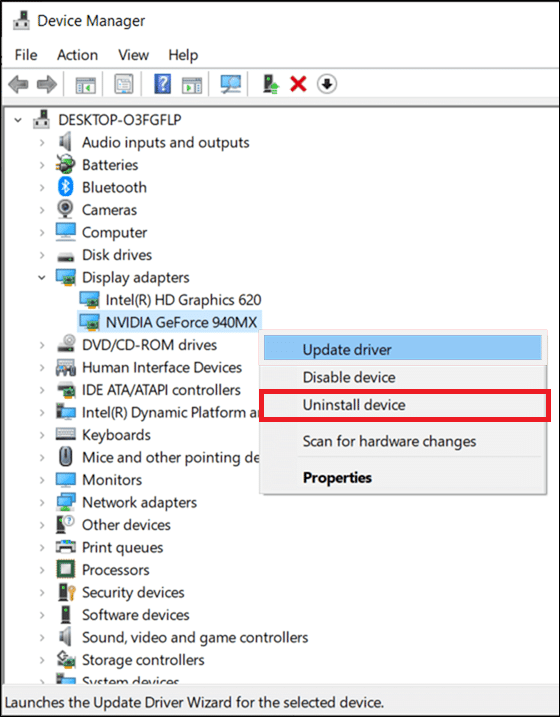
3. Agora, um prompt de aviso será exibido na tela. Marque a caixa Excluir o software do driver para este dispositivo e confirme a solicitação clicando em Desinstalar .
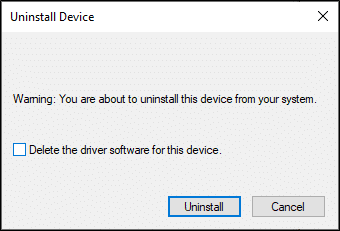
4. Baixe e instale manualmente os drivers gráficos mais recentes em seu dispositivo através do site do fabricante. por exemplo, AMD, NVIDIA e Intel.
5. Por fim, reinicie o seu PC Windows. Verifique se você corrigiu o problema de não iniciar o Battlefront 2 em seu sistema.
Método 13: Resolver interferência de antivírus de terceiros
Em alguns casos, dispositivos ou programas confiáveis são impedidos por software antivírus de terceiros, o que pode ser o motivo pelo qual o jogo não inicia o problema. Portanto, para resolver o mesmo, você pode desativar ou desinstalar temporariamente o programa antivírus de terceiros em seu sistema.
Nota 1: Um sistema sem um conjunto de proteção antivírus é mais propenso a vários ataques de malware.
Nota 2: Mostramos as etapas do Avast Free Antivirus como exemplo aqui. Siga etapas semelhantes em outros aplicativos desse tipo.
Método 13A: Desative o Avast Antivirus temporariamente
Se você não deseja desinstalar o Antivirus permanentemente do sistema, siga as etapas fornecidas para desativá-lo temporariamente:
1. Navegue até o ícone do antivírus na barra de tarefas e clique com o botão direito nele.
2. Agora, selecione a opção de configurações do antivírus (por exemplo, controle de escudos do Avast).
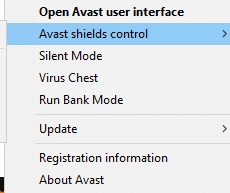
3. Escolha entre as opções abaixo de acordo com sua conveniência:
- Desativar por 10 minutos
- Desativar por 1 hora
- Desativar até que o computador seja reiniciado
- Desativar permanentemente
Método 13B: desinstalar o Avast Antivirus permanentemente (não recomendado)
Se você deseja excluir permanentemente o programa antivírus de terceiros, o uso de um software desinstalador ajudará a evitar problemas durante a desinstalação. Além disso, esses desinstaladores de terceiros cuidam de tudo, desde a exclusão dos executáveis e registros até arquivos de programas e dados de cache. Assim, eles tornam a desinstalação mais simples e gerenciável. Siga as etapas fornecidas para remover o programa antivírus de terceiros usando o Revo Uninstaller:
1. Instale o Revo Uninstaller clicando em FREE DOWNLOAD, conforme ilustrado abaixo.
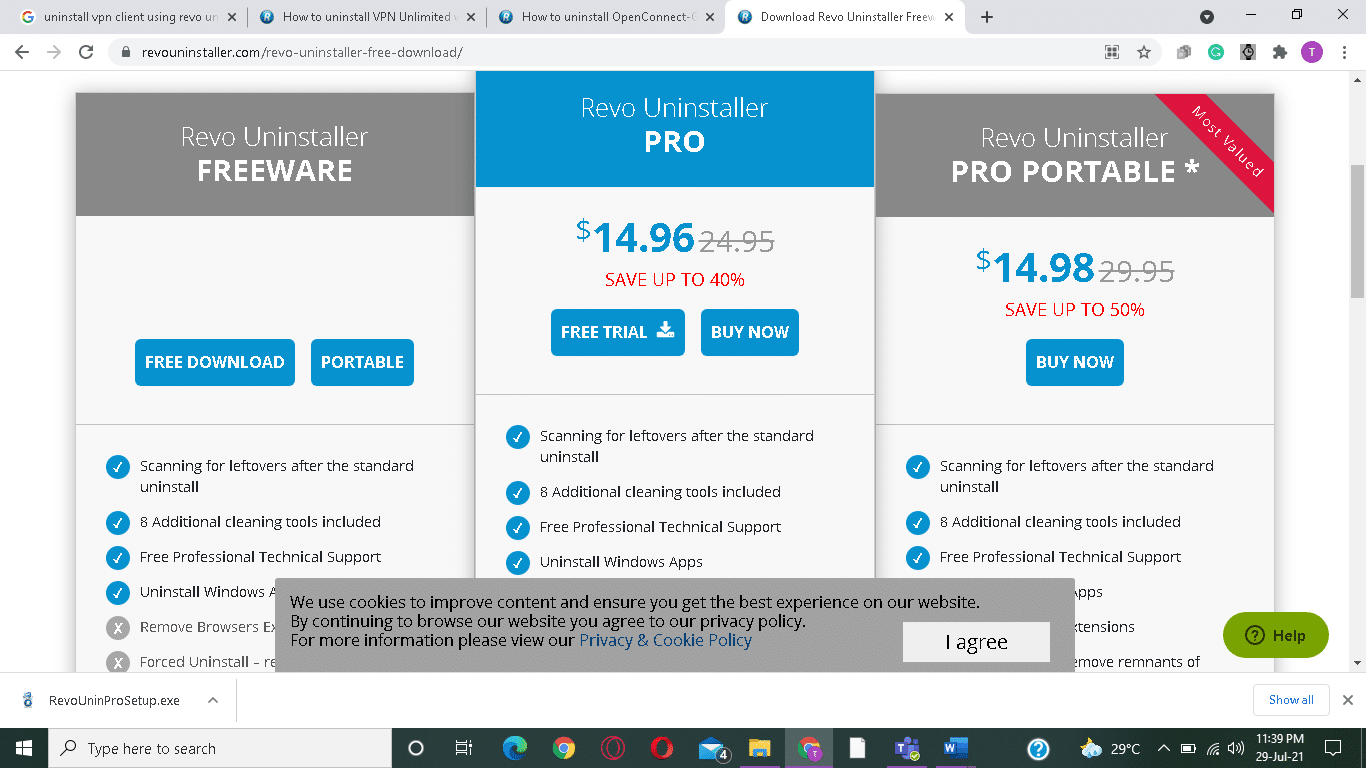
2. Abra o Revo Uninstaller e navegue até o programa antivírus de terceiros .
3. Agora, clique em Avast Free Antivirus e selecione Desinstalar no menu superior.
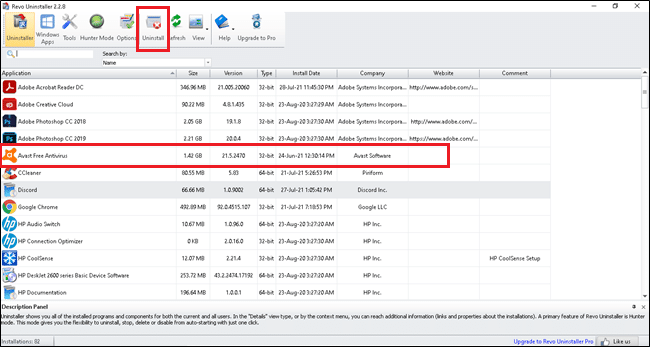
4. Marque a caixa ao lado de Criar um ponto de restauração do sistema antes de desinstalar e clique em Continuar .
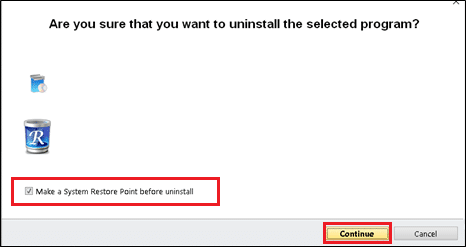
5. Agora, clique em Scan para exibir todos os arquivos deixados no registro.
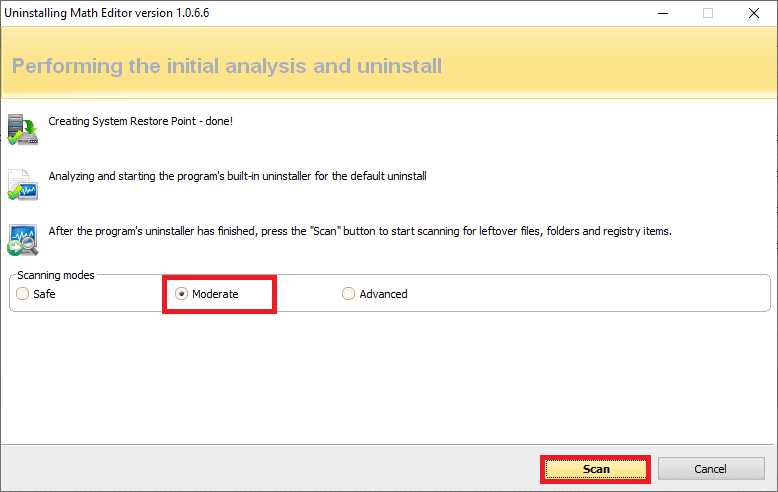
6. Em seguida, clique em Selecionar tudo, seguido de Excluir .
7. Confirme o prompt clicando em Sim .
8. Certifique-se de que todos os arquivos foram excluídos repetindo a Etapa 5 . Um prompt deve ser exibido conforme ilustrado abaixo.
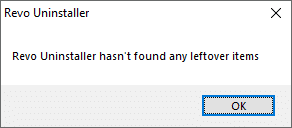
9. Reinicie o sistema depois que todos os arquivos forem excluídos.
Leia também: 5 maneiras de desinstalar completamente o Avast Antivirus no Windows 10
Método 14: Atualize seu sistema operacional Windows
Se o problema do Battlefront 2 não iniciar o Origin persistir, siga este método para atualizar o Windows.
1. Pressione as teclas Windows + I juntas para abrir as Configurações em seu sistema.
2. Agora, selecione Atualização e segurança .
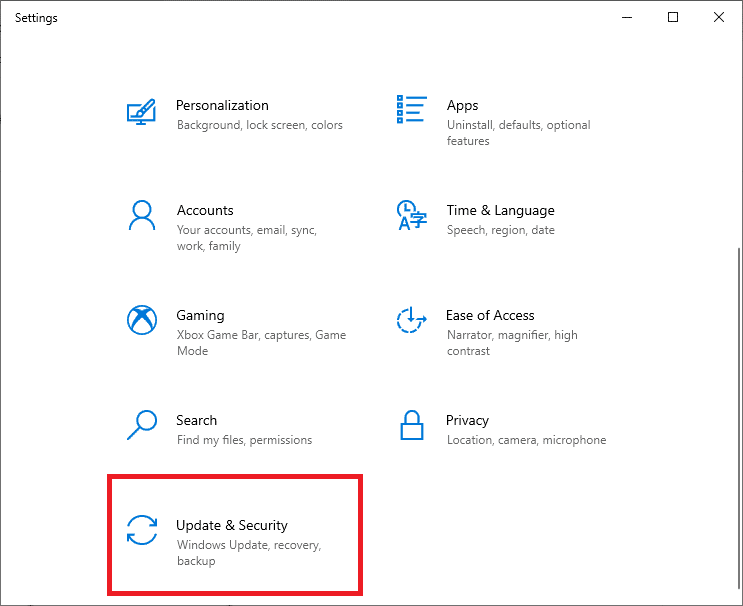
3. Em seguida, clique em Verificar atualizações no painel direito.
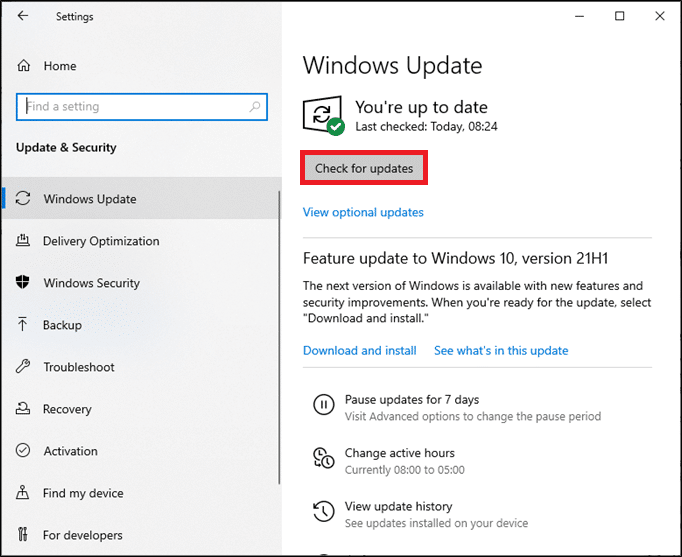
4A. Siga as instruções na tela para baixar e instalar a atualização mais recente disponível.
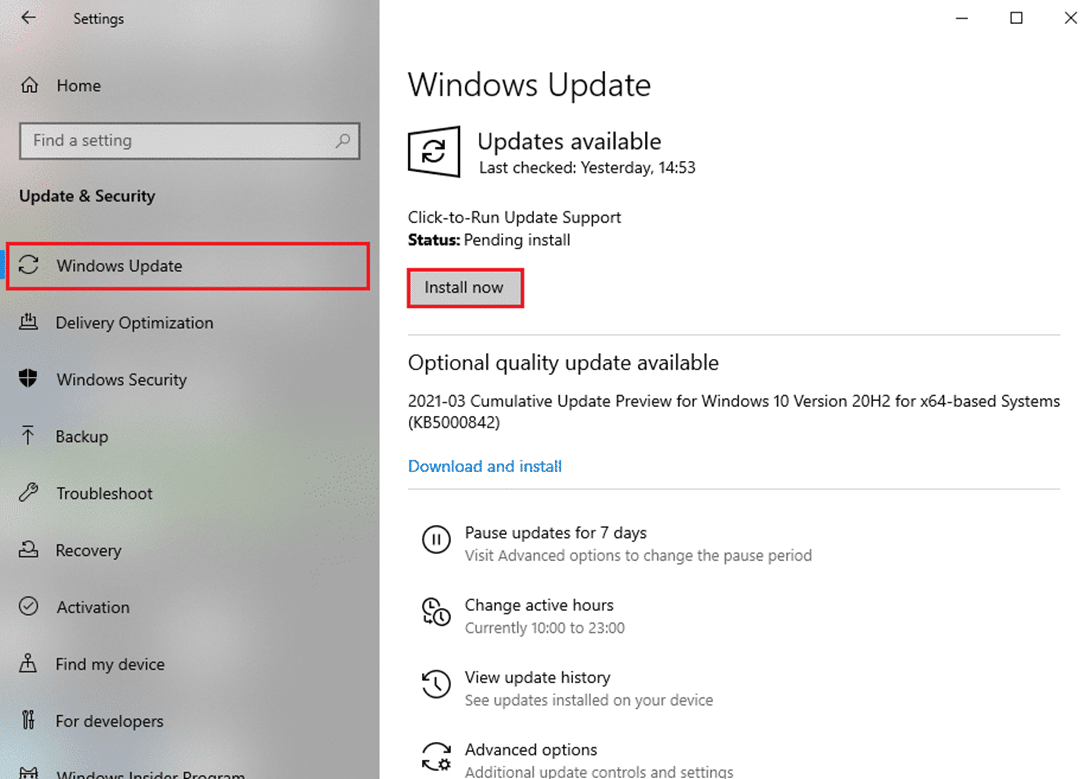
4B. Se o seu sistema já estiver atualizado, ele mostrará a mensagem Você está atualizado .
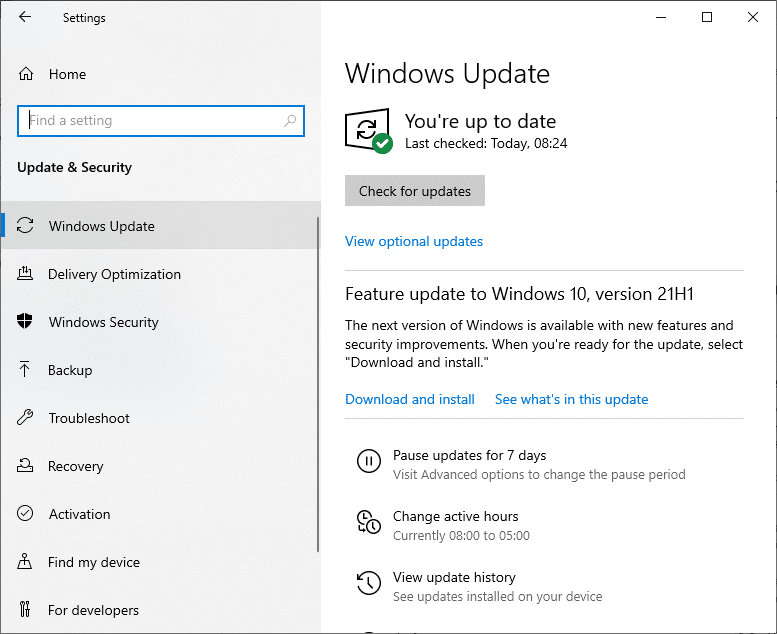
5. Reinicie o seu PC com Windows e verifique se o problema foi resolvido agora.
Método 15: Reinstale Star Wars Battlefront 2
Se você acha que os problemas associados ao Battlefront 2 não podem ser encontrados facilmente, a melhor opção é reinstalar o jogo.
1. Pressione a tecla Windows e digite painel de controle e pressione Enter .
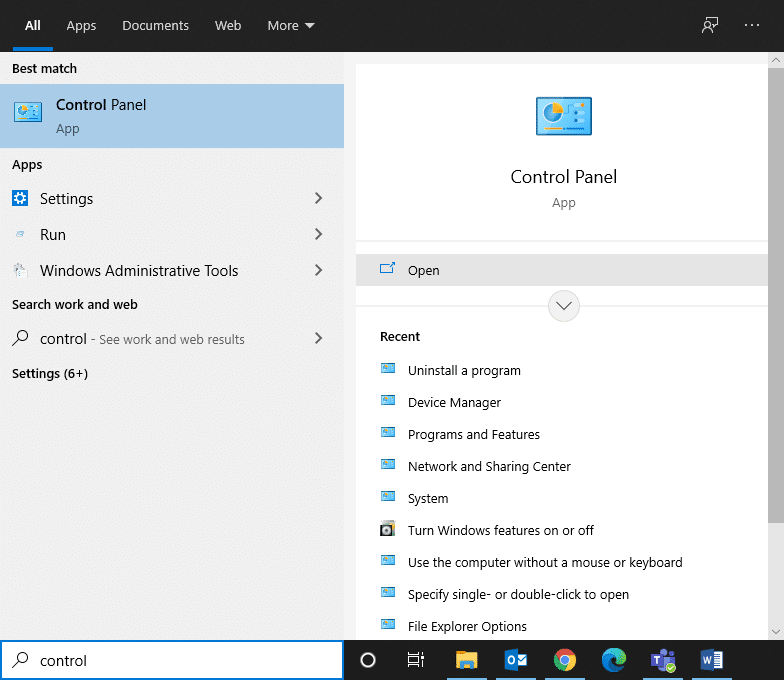
2. Defina Exibir por > Categoria e clique em Desinstalar um programa .
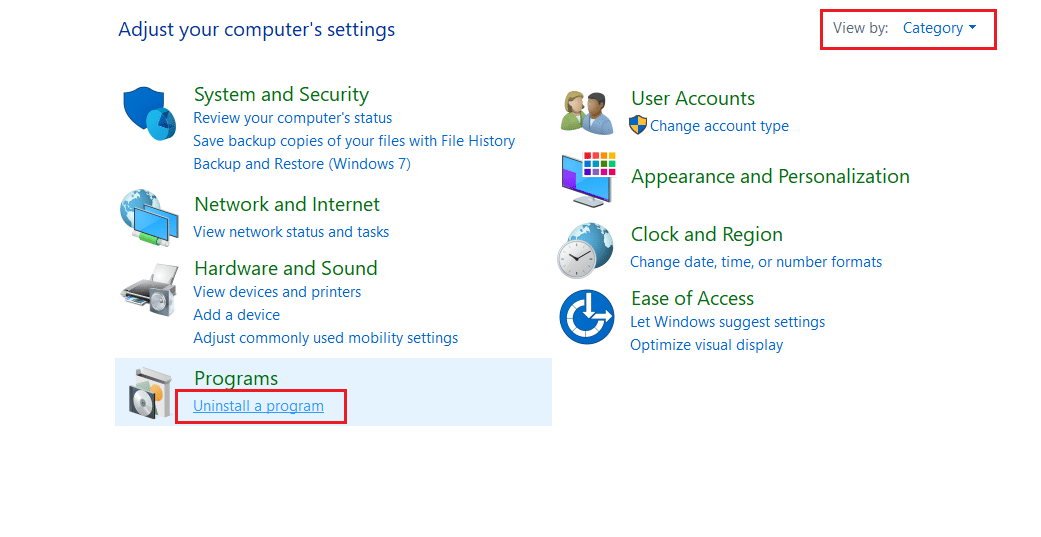
3. No utilitário Programas e Recursos , procure por Star Wars Battlefront 2 .
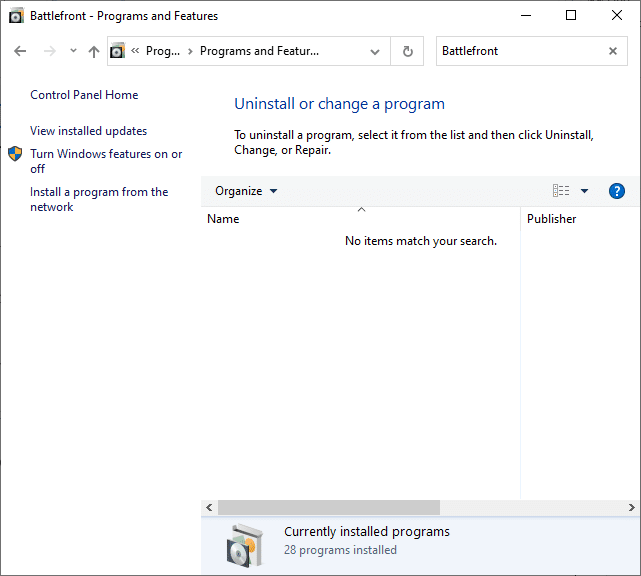
4. Agora, clique em Star Wars Battlefront 2 e selecione a opção Desinstalar .
5. Confirme a solicitação clicando em Sim e Reinicie o computador .
6. Abra o link anexado aqui e clique em Get the Game. Em seguida, siga as instruções na tela para baixar o jogo.
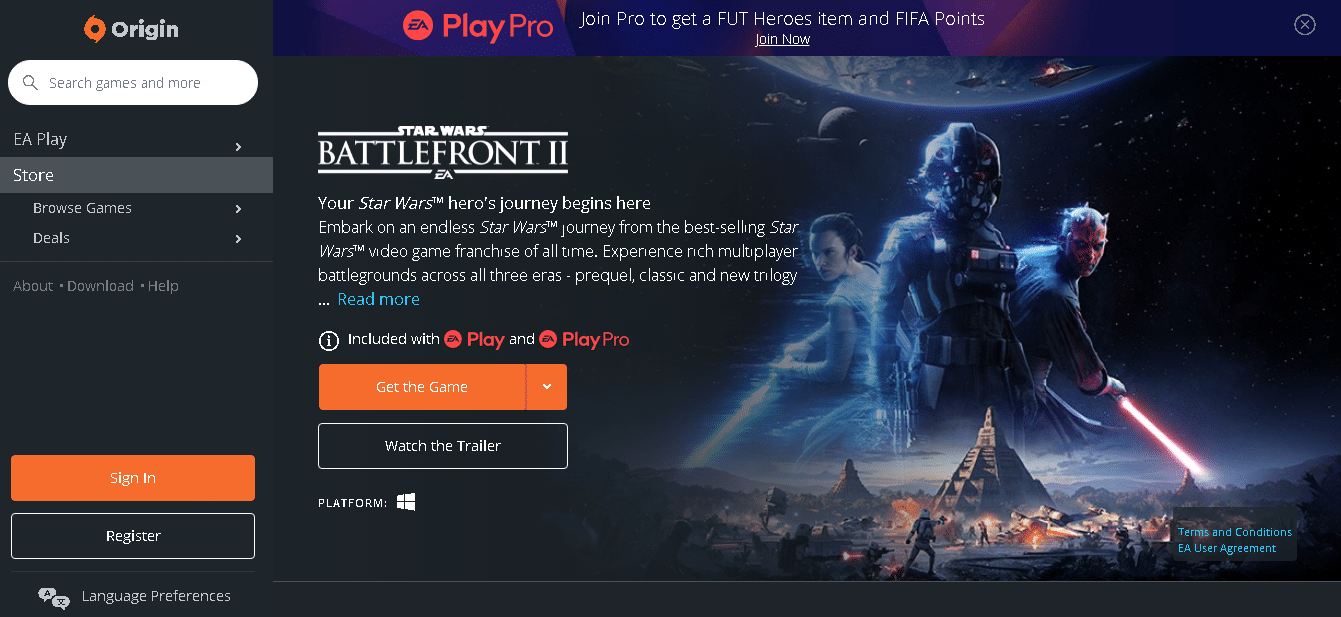
7. Aguarde a conclusão do download e navegue até Downloads no Explorador de Arquivos.
8. Clique duas vezes no arquivo baixado para abri-lo.
9. Agora, clique na opção Instalar para iniciar o processo de instalação.
10. Siga as instruções na tela para concluir o processo de instalação.
Leia também: Como corrigir o OBS que não captura o áudio do jogo
Problemas Relacionados
Junto com o problema do Battlefront 2 não iniciar o Origin, você também pode enfrentar alguns outros problemas. Felizmente, você pode seguir os métodos discutidos neste artigo para corrigi-los também.
- Battlefront 2 não inicia o Steam – Se você tiver arquivos de jogos corrompidos em seu sistema, poderá encontrar esse problema. Primeiro, reinicie seu cliente Steam e inicie seu jogo no PC. Se isso não resolver, tente iniciar o jogo pelo cliente Steam ou pelo atalho da área de trabalho.
- Battlefront 2 não está carregando – Se você estiver jogando no seu PC, verifique se todos os drivers estão atualizados para a versão mais recente. Se o problema persistir, repare o jogo no cliente Origin.
- O mouse do Battlefront 2 não funciona – Seu mouse pode se desconectar apenas quando você faz login no jogo. Nesse caso, inicie o jogo no modo Janela e verifique se o mouse está funcionando ou não. Além disso, desconecte todos os outros periféricos ou conecte o mouse a outra porta USB.
- Tela preta do Battlefront 2 na inicialização – Você pode corrigir esse problema atualizando seu sistema operacional Windows, drivers gráficos e jogando o jogo no modo de janela.
- Battlefront 2 não conectando à Internet – Quando você enfrentar esse problema, reinicie ou reinicie seu modem. Nesse caso, alternar para uma conexão Ethernet também pode fornecer uma correção.
- Botões do Battlefront 2 não funcionam – Se você estiver usando um console com controladores conectados a ele, tente desconectá-los todos. A exclusão do cache do Xbox também ajudará você a corrigir o problema mencionado.
Recomendado:
- Corrigir Fallout 76 Desconectado do Servidor
- Corrigir queda de quadros do League of Legends
- 5 maneiras de reparar o cliente Steam
- 8 maneiras de corrigir a instalação do Windows 10 travada
Esperamos que este guia tenha sido útil e que você possa corrigir o Battlefront 2 que não inicia ou não inicia o problema do Origin no seu PC ou Xbox com Windows 10. Deixe-nos saber qual método funcionou melhor para você. Além disso, se você tiver dúvidas/sugestões sobre este artigo, sinta-se à vontade para soltá-las na seção de comentários.
